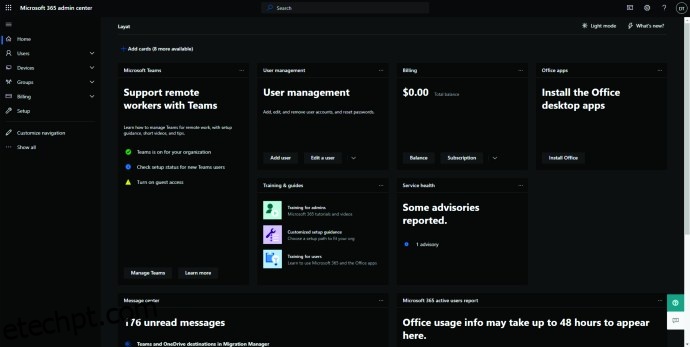O Microsoft Office ainda é dominante na maioria das residências e escritórios em todo o mundo, quando se trata de organização de negócios e produtividade. Mas como o Google Drive também possui muitos recursos úteis, pode ocorrer que você cancele sua assinatura do Microsoft Office e tente outra coisa.
Abordaremos vários cenários neste artigo – ele orientará você no cancelamento de diferentes pacotes do Microsoft Office em vários dispositivos.
últimas postagens
Como cancelar a assinatura do Microsoft Office 365 Business
Adequado para quem precisa estar em contato o tempo todo e colaborar, mesmo estando em cidades ou países diferentes, o Microsoft 365 oferece alguns recursos excelentes em quatro planos atualizados.
Mas você pode cancelar se encontrou algo melhor para seus funcionários?
Sim, mas há um problema. Se você não tiver atribuído mais de 25 licenças, não terá problemas ao cancelar sua avaliação gratuita ou assinatura paga. Você só precisa acessar o centro de administração e isso é tudo.
Se você atribuiu mais de 25 licenças a seus funcionários, precisará entrar em contato com o centro de suporte e eles cancelarão sua assinatura.
Para cancelar você mesmo, faça o seguinte:
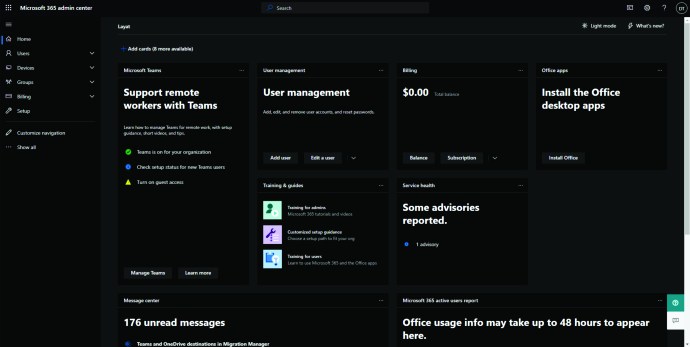
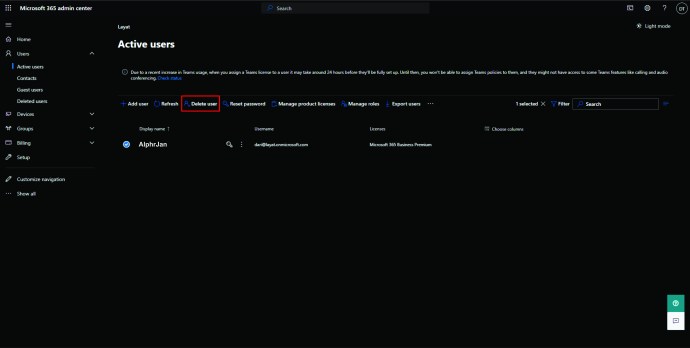
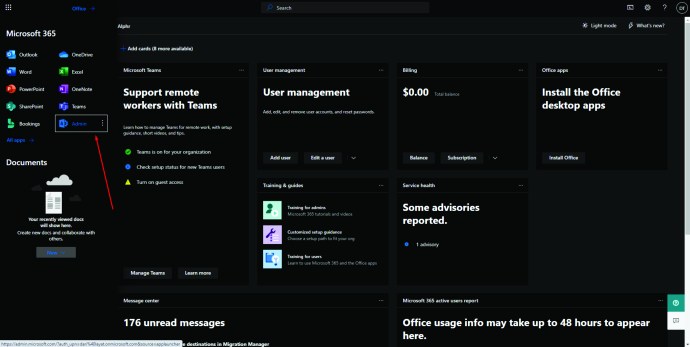
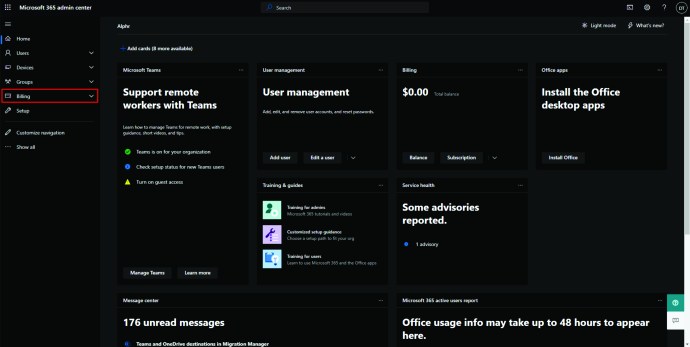
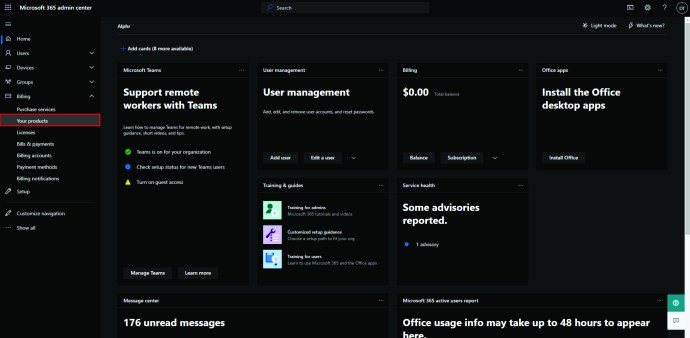
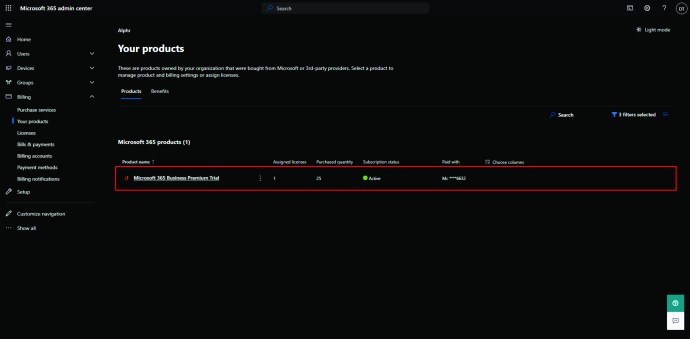
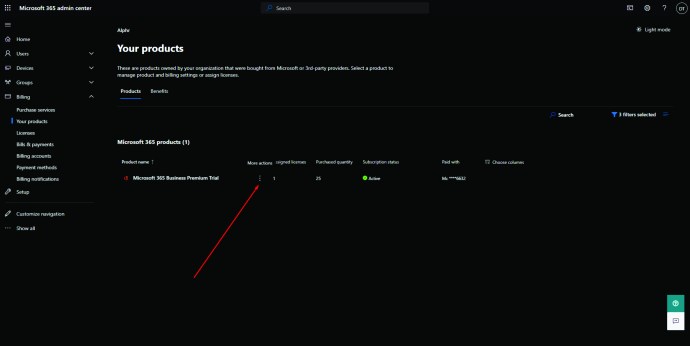
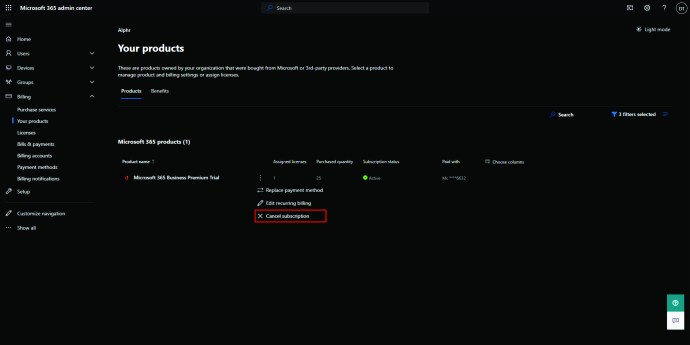
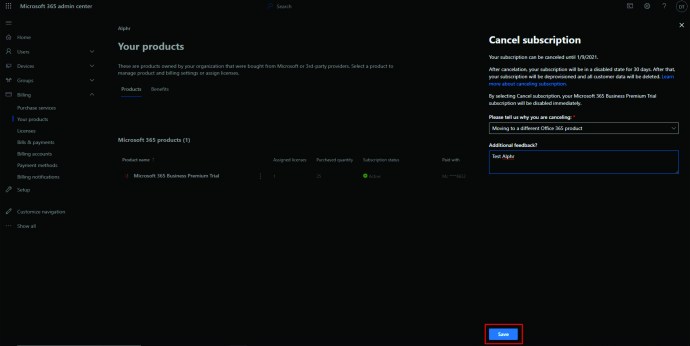
Observe que a assinatura não desaparecerá imediatamente. Ele diminuirá o número de recursos até que seja desativado completamente.
Como cancelar a avaliação gratuita do Microsoft Office no Android
Embora seja possível cancelar sua assinatura do Microsoft Office por meio do navegador móvel e seguir as etapas descritas anteriormente, você também pode fazê-lo por meio do aplicativo.
Você comprou o Office no Google Play? Os usuários do Android podem acessar suas assinaturas seguindo as instruções abaixo:
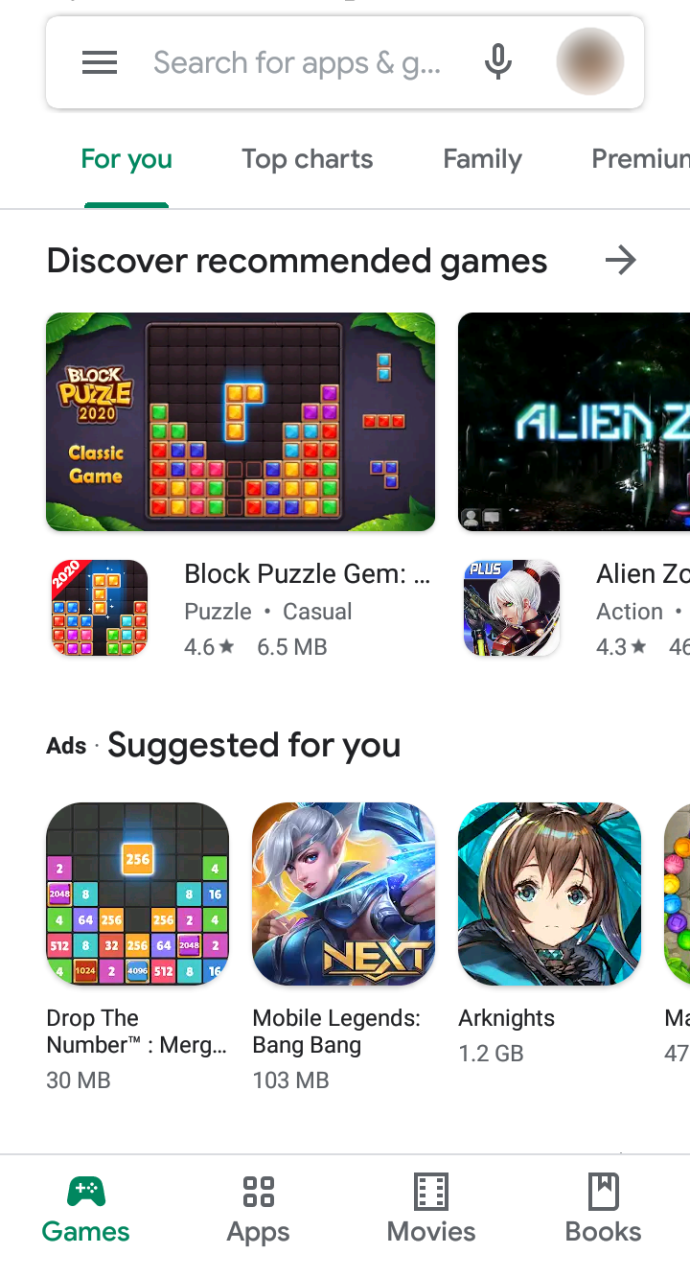
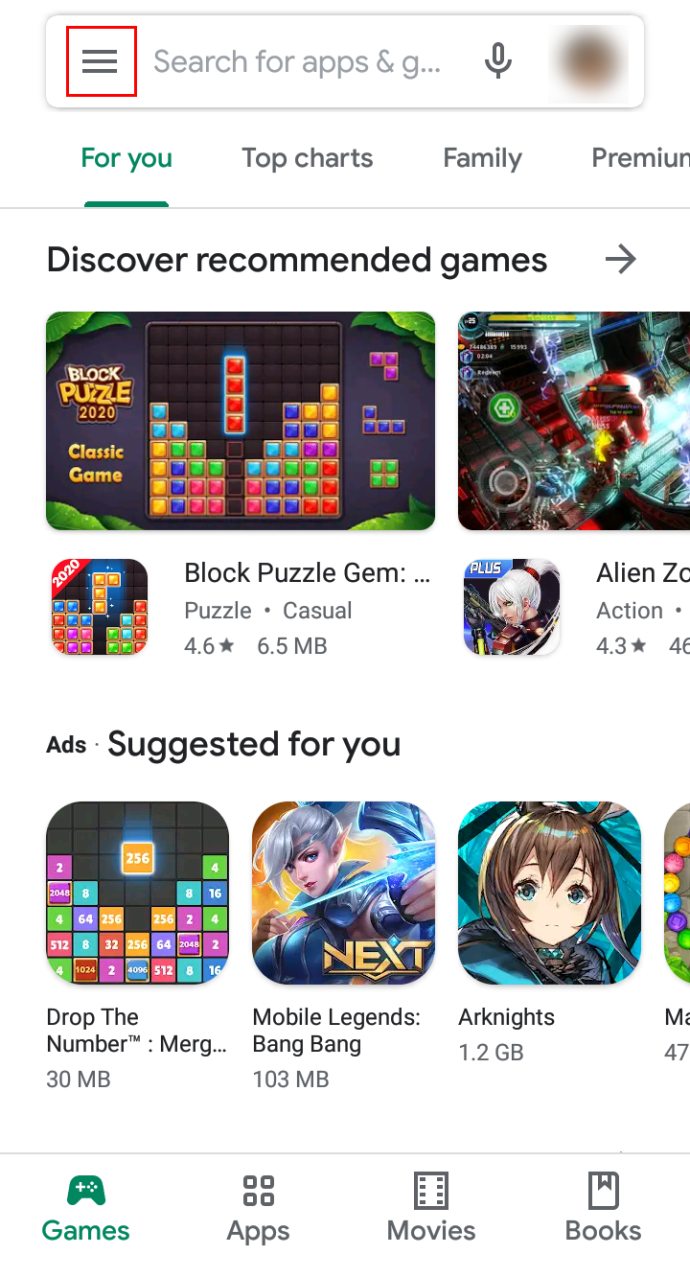
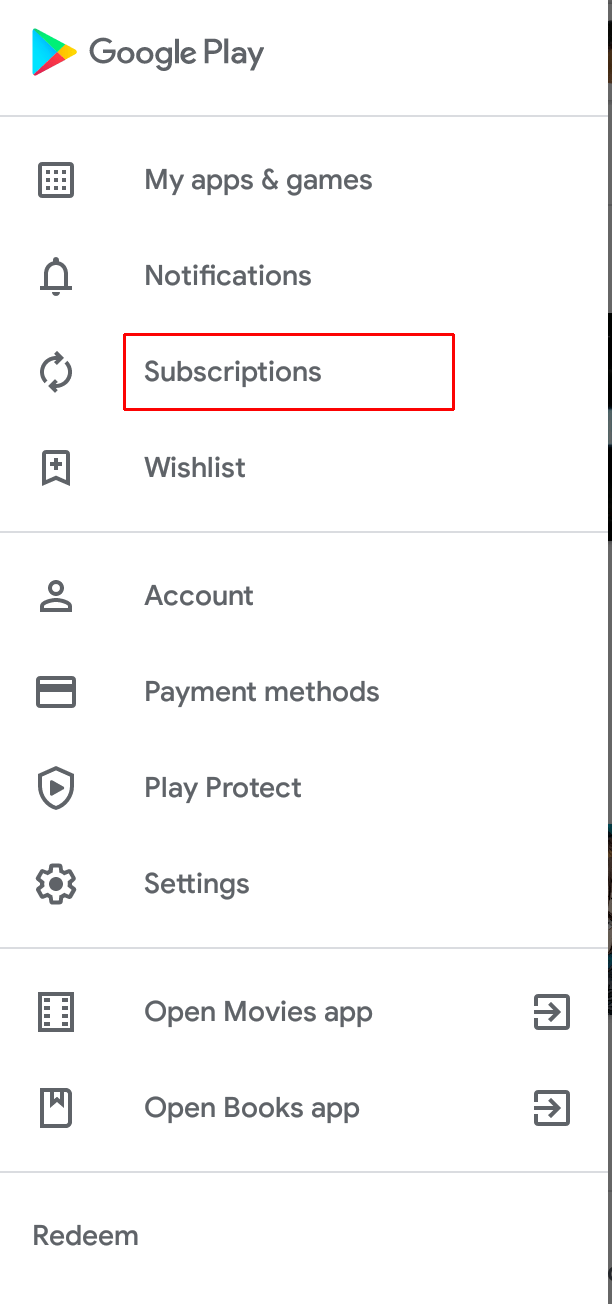
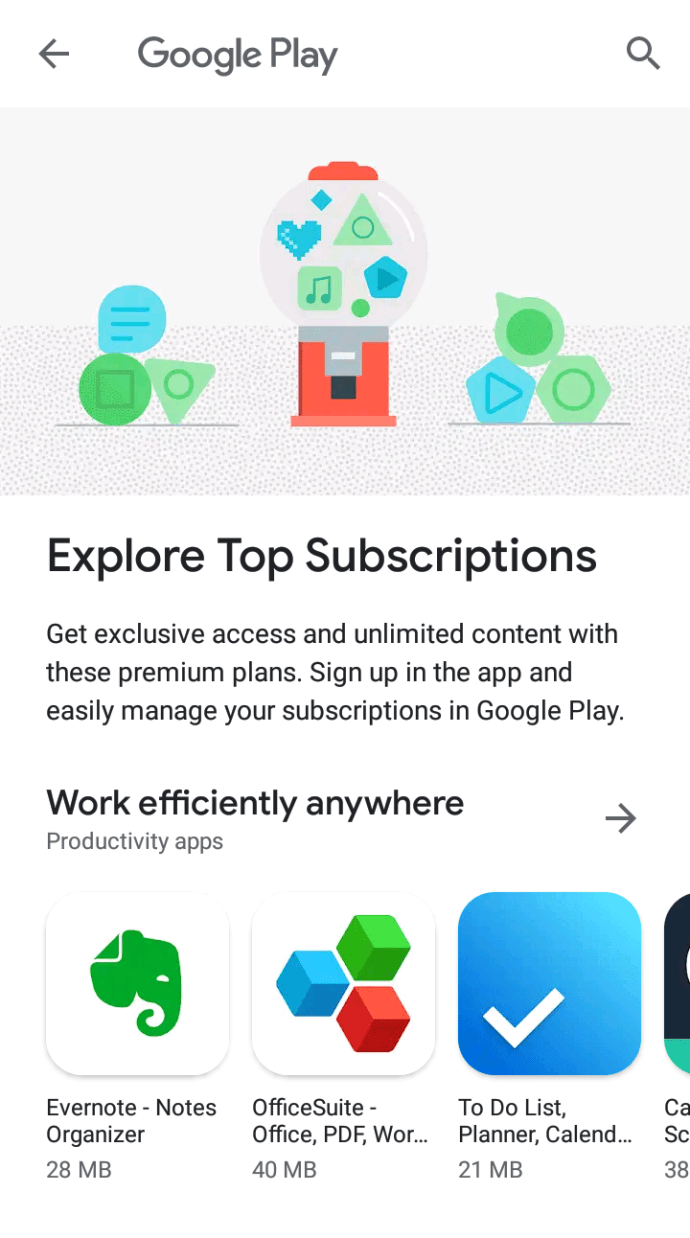
Observação: houve reclamações sobre a não disponibilidade da assinatura do Microsoft 365 neste menu. Se você não conseguir encontrá-lo aqui, entre em contato com o suporte ao cliente do Google ou tente cancelar pelo navegador.
Como cancelar a avaliação gratuita do Microsoft Office no iOS
iPhones e iPads: Cancele via iTunes
Se você faz parte da equipe iOS, é isso que você deve fazer para cancelar sua assinatura do Microsoft Office. Você pode fazer isso no seu iPhone ou iPad.
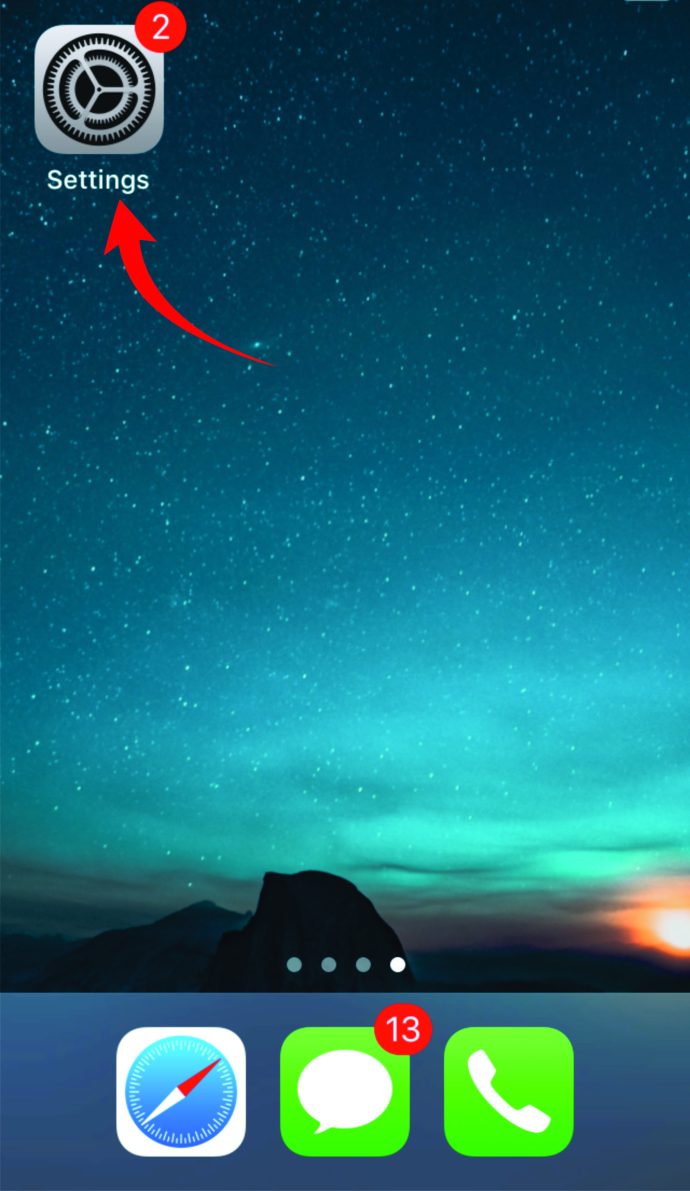
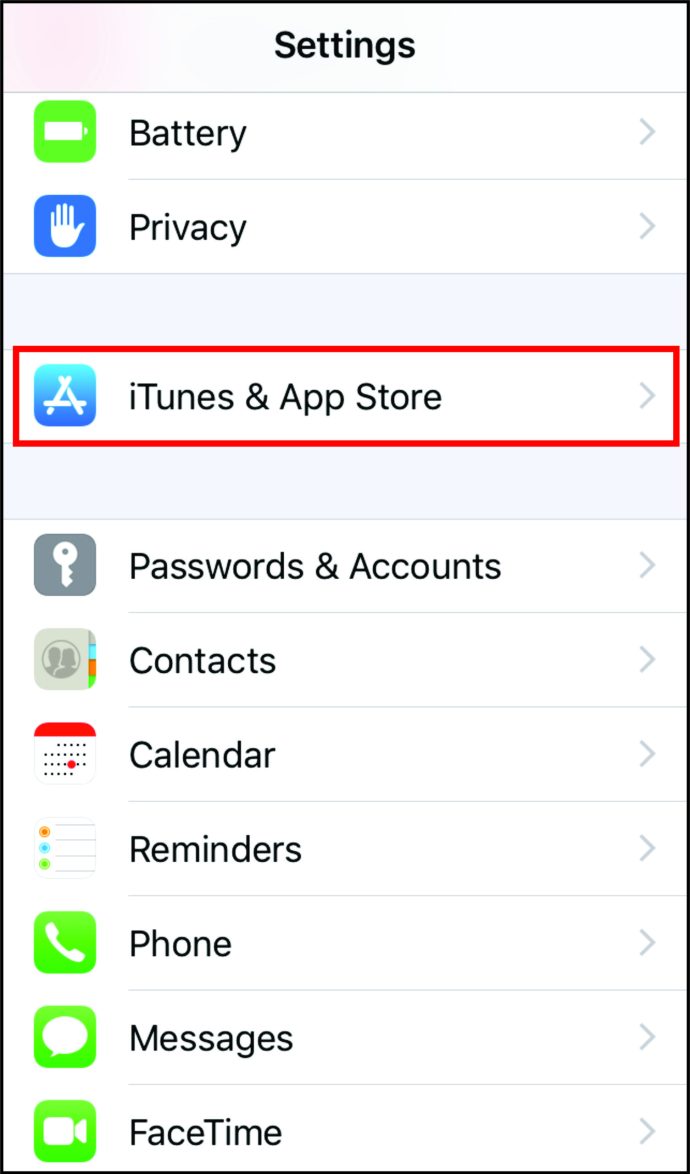
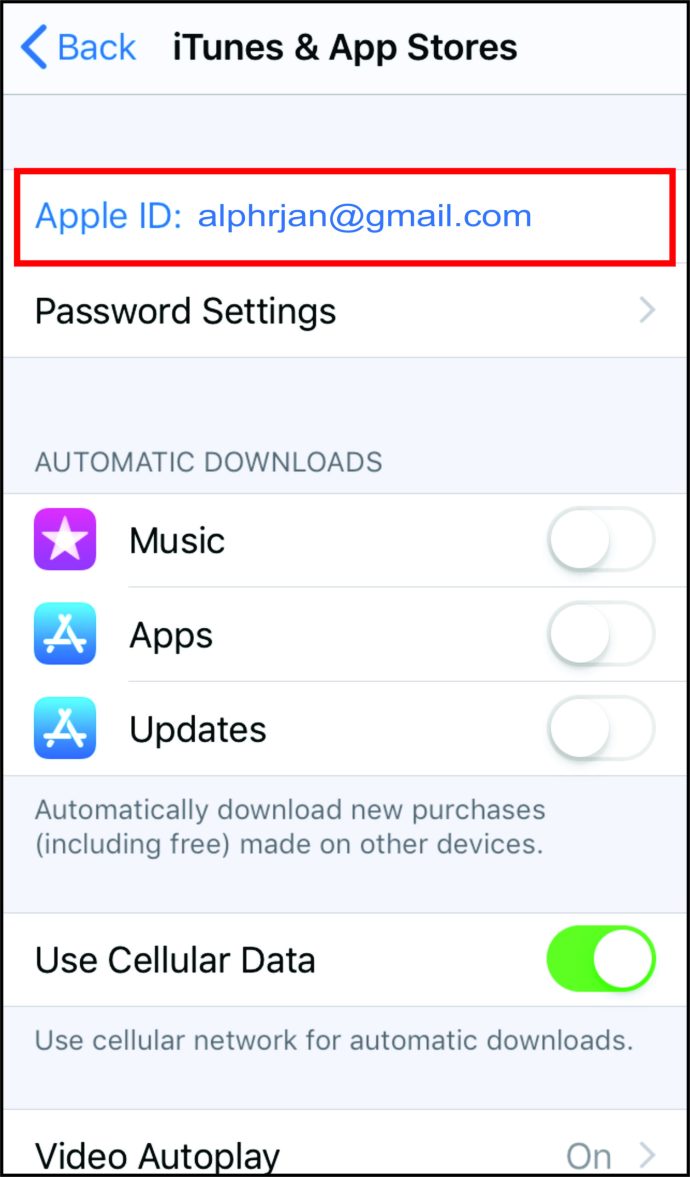
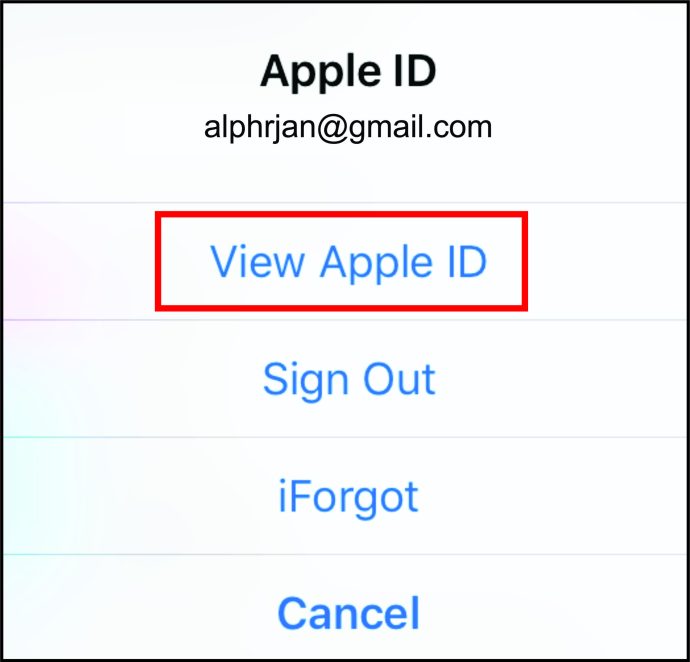
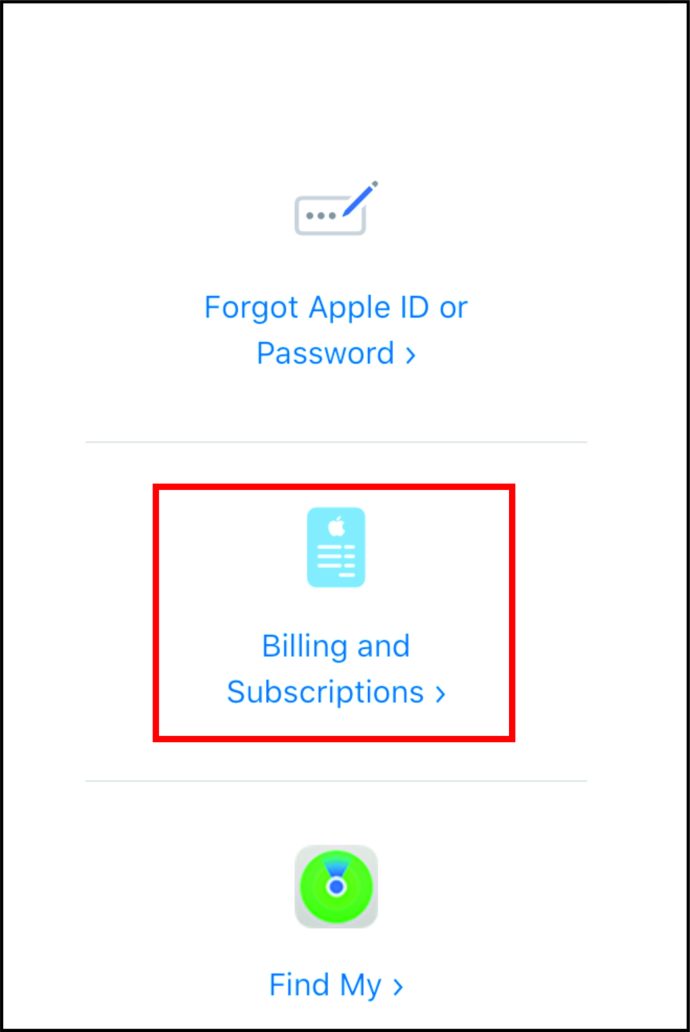

Como cancelar a avaliação gratuita do Microsoft Office em um PC Windows, Mac ou Chromebook
O processo funciona um pouco diferente em computadores.
Para computadores Windows
Se o seu PC estiver executando uma versão do Windows, aqui estão as etapas a seguir para cancelar sua assinatura:
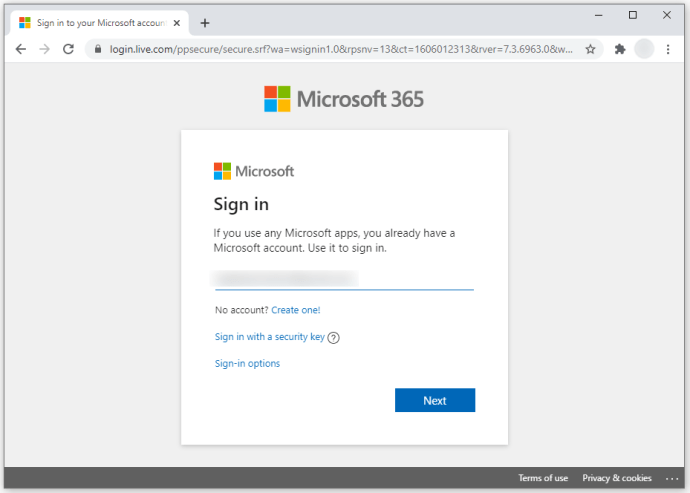
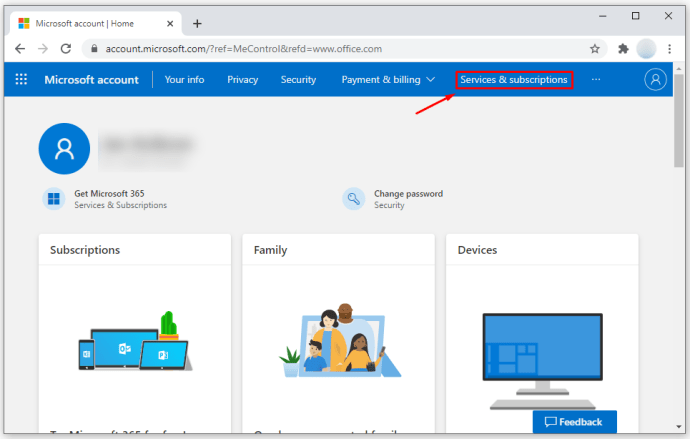
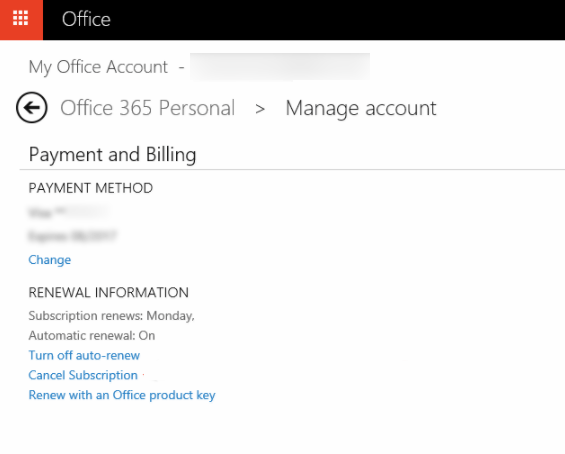
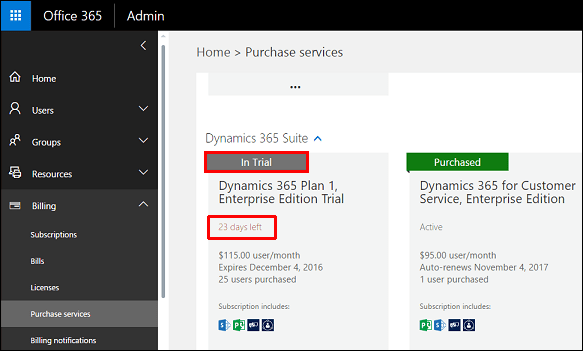
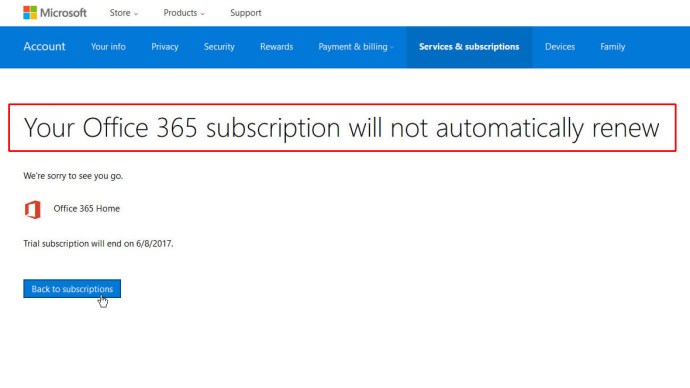
Se você também deseja desativar a renovação automática, volte para a etapa três e clique em ‘Desativar renovação automática’, em vez de Cancelar. Na próxima tela, escolha ‘Confirmar cancelamento’ e pronto.
Para Chromebooks
Veja como cancelar o Microsoft Office em um Chromebook. Se você tiver este dispositivo, poderá comprar produtos na Chrome Web Store.
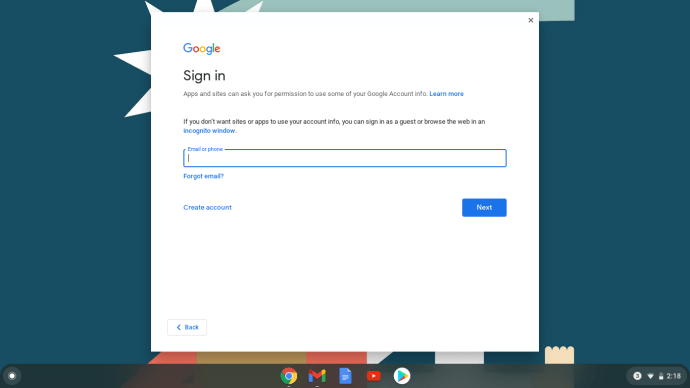
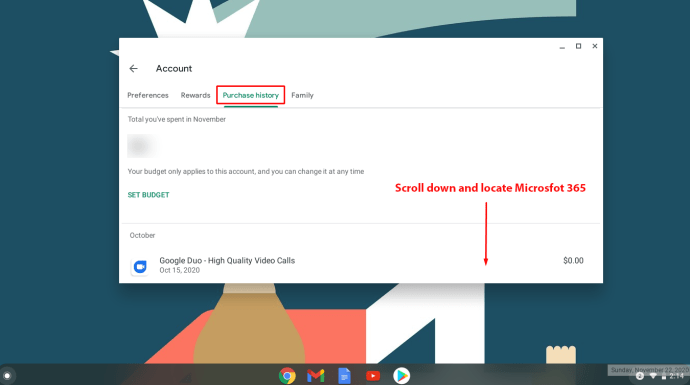
Você não terá que pagar pelo serviço no futuro e poderá receber um reembolso em circunstâncias específicas.
Você também pode tentar cancelar pelo navegador da web.
Para Mac
Veja como é o processo de cancelamento em computadores Mac:
Há uma coisa a ter em mente se você estiver usando o Microsoft 365 em dispositivos iOS. Normalmente, qualquer assinatura será renovada automaticamente até que você a cancele manualmente.
Em muitos casos, você pode usar o software até o término do período de assinatura, mas tenha cuidado se estiver cancelando no meio de uma avaliação gratuita. Certifique-se de fazer backup de seus dados, pois eles podem ficar inacessíveis.
Como cancelar o Microsoft Office e obter um reembolso
Você pode perceber no meio de um mês que o Microsoft Office não é para você. Você já pagou por isso, então você não sente vontade de desperdiçar seu dinheiro. Há uma solução?
Na verdade, você só pode receber seu dinheiro de volta em circunstâncias excepcionais.
Existem dois cenários em que a Microsoft permitirá um reembolso:
- Você pode cancelar uma assinatura mensal se houver menos de 30 dias desde a última vez que a renovou.
- Se você estiver usando o plano anual, poderá cancelá-lo durante o último mês da assinatura.
Se você não tiver certeza se é elegível, entre em contato com a Central de Ajuda da Microsoft para descobrir.
Como cancelar a atualização do Microsoft Office
Às vezes, as atualizações podem causar problemas no seu computador. Em outros casos, é só você querer adiar uma atualização até estar pronto para se acostumar com as novidades.
Seja qual for o motivo, veja como desabilitar as atualizações do Microsoft Office.
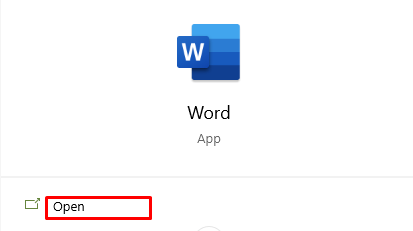
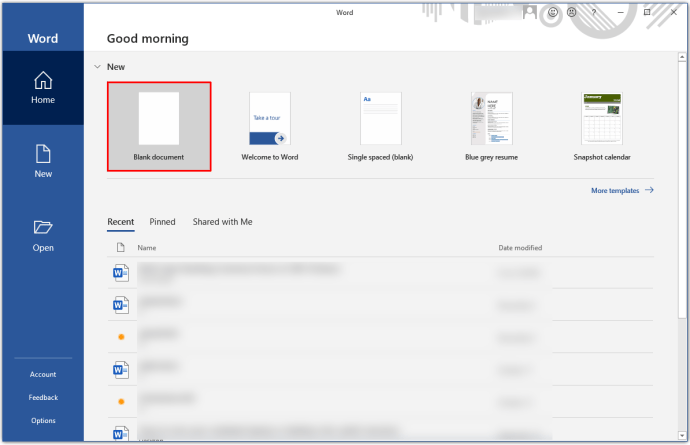
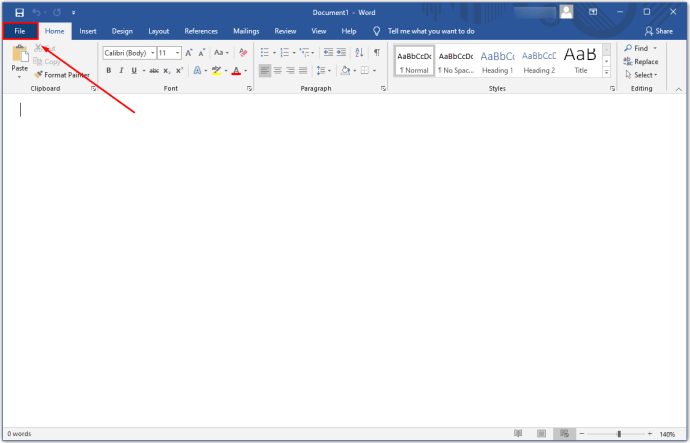
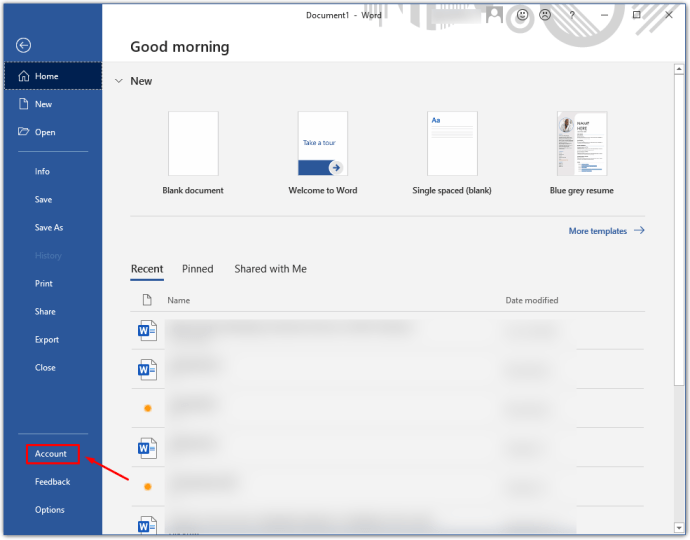
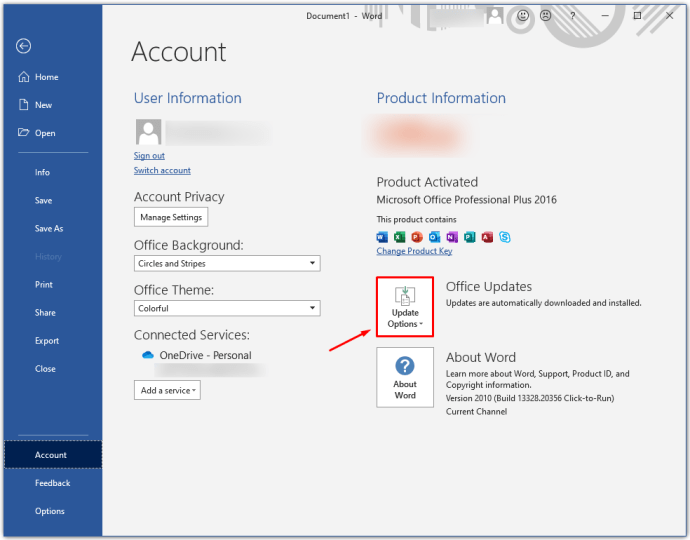
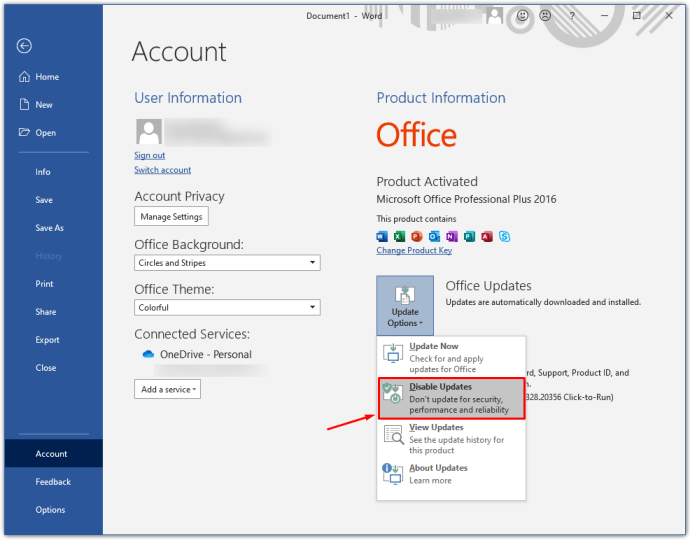
Se em algum momento você desejar habilitar as atualizações novamente, siga o mesmo procedimento, mas clique em Habilitar Atualizações ao final.
Perguntas frequentes adicionais
Depois de cancelar o Microsoft Office, terei acesso pelo resto do mês?
Conforme mencionado, você pode continuar usando o Microsoft 365 até que sua assinatura expire. Você terá um número limitado de funcionalidades a partir do momento do cancelamento.
No entanto, você também pode usar os básicos. Mesmo quando você pede um reembolso, você pode usar a suíte até receber o dinheiro. Um reembolso significa que você não poderá mais usar a suíte. No momento em que seu dinheiro for reembolsado, o Microsoft Office voltará ao status somente leitura.
Dizendo adeus ao Microsoft Office 365
Existem várias maneiras de cancelar sua assinatura do Microsoft Office 365. Você pode ligar para o atendimento ao cliente, fazer isso pessoalmente, usar o site da empresa ou aplicativos de dispositivos móveis. Também é possível fazer isso de qualquer dispositivo que você tenha.
Se você usa o Microsoft Office há algum tempo e gostaria de tentar algo diferente ou o software não funciona mais para você, sinta-se à vontade para cancelar a inscrição. Lembre-se de que você pode até obter um reembolso se escolher o horário certo.
Como você optou por cancelar sua assinatura do Microsoft 365? O que você vai usar no lugar? Deixe-nos saber na seção de comentários abaixo.